
このチュートリアルでは、ApacheWebサーバーをDebian11にインストールする方法を示します。知らない人のために、Apacheは広く使用されているオープンソースWebサーバーです。 Apache HTTPサーバーとして。これは、Microsoft Windows、Linux、macOSなどのさまざまなオペレーティングシステムでサポートされている無料のクロスプラットフォームWebサーバーです。開発者は、速度、セキュリティ、信頼性、堅牢性、および使いやすさからApacheを好みます。さらに、Apacheはさまざまな拡張機能やモジュールをインストールできるため、多くの環境のニーズを満たすことができます。
この記事は、少なくともLinuxの基本的な知識があり、シェルの使用方法を知っていること、そして最も重要なこととして、サイトを独自のVPSでホストしていることを前提としています。インストールは非常に簡単で、ルートアカウントで実行されていますが、そうでない場合は、'sudoを追加する必要があります。 ルート権限を取得するコマンドに‘。 Debian 11(Bullseye)にApacheWebサーバーを段階的にインストールする方法を紹介します。
前提条件
- 次のオペレーティングシステムのいずれかを実行しているサーバー:Debian 11(Bullseye)。
- 潜在的な問題を防ぐために、OSの新規インストールを使用することをお勧めします。
- サーバーへのSSHアクセス(またはデスクトップを使用している場合はターミナルを開く)
non-root sudo userまたはroot userへのアクセス 。non-root sudo userとして行動することをお勧めします ただし、ルートとして機能するときに注意しないと、システムに害を及ぼす可能性があるためです。
Debian11BullseyeにApacheWebサーバーをインストールする
ステップ1.ソフトウェアをインストールする前に、次のaptを実行して、システムが最新であることを確認することが重要です。 ターミナルのコマンド:
sudo apt update sudo apt upgrade
ステップ2.Debian11にApacheWebサーバーをインストールします。
次に、以下のコマンドを実行して、ApacheWebサーバーをDebianシステムにインストールします。
sudo apt install apache2 apache2-utils
Apacheのビルドとバージョンを確認します:
apache2 -v
構成を開始する前に、Apacheサービスがシステムで実行されていることを確認してください。次のコマンドを実行して、apacheサービスのステータスを確認してください。
sudo systemctl status apache2 sudo systemctl start apache2 sudo systemctl enable apache2
ApacheHTTPサーバーのデフォルトのドキュメントルートは/var/www/html/です。 ここにHTMLファイルを配置し、メインの構成ファイルは/etc/apache2/apache2.confです。 。追加の構成ファイルは、/etc/apache2にあります。 ディレクトリ。
手順3.ファイアウォールを構成します。
以下のコマンドを実行して、ファイアウォールのポート80へのアクセスを許可します。
sudo ufw allow 80 sudo ufw allow 443 sudo ufw enable
ステップ4.ApacheWebサーバーにアクセスします。
正常にインストールされると、WebブラウザからテストApacheWebページを表示できるようになります。
http://your-server-ip-address
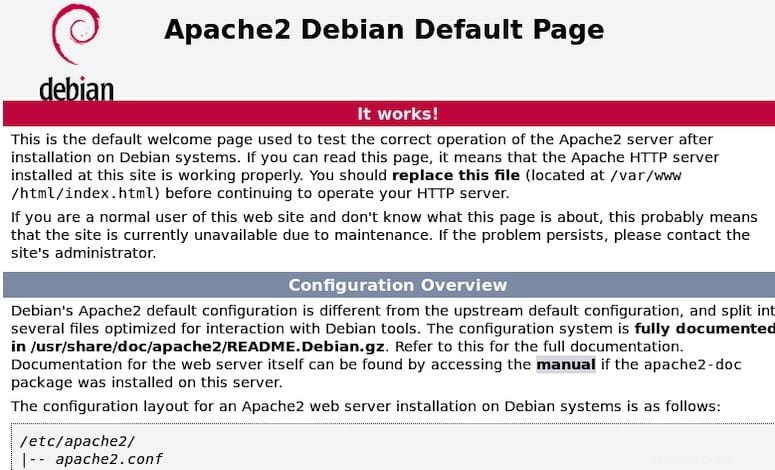
おめでとうございます!Apacheのインストールに成功しました。このチュートリアルを使用してDebian 11Bullseyeに最新バージョンのApacheWebサーバーをインストールしていただきありがとうございます。追加のヘルプや役立つ情報については、公式を確認することをお勧めします。 ApacheWebサイト。